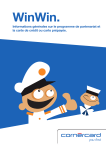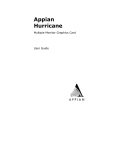Download User Manual
Transcript
Benutzerhandbuch State Aid Notifications Interactive (SANI) Überarbeitet für SANI II Einleitung Das Interaktive Notifizierungssystem für staatliche Beihilfen „State Aid Notifications Interactive“ (SANI) wurde entwickelt, um die elektronische Anmeldung von Beihilfen zu erleichtern, die mit Verordnung Nr. 794/2004 vorgeschrieben wird. Dieser Anwendung liegen dieselben Prinzipien zugrunde wie dem System „ECN-Interactive“. Die Adresse der SANI-Website lautet: https://webgate.ec.europa.eu/competition/sani. Die Adresse musste geändert werden, weil sich der Domänenname der Kommission geändert hat. Die Test- und Übungsversion, mit deren Hilfe sich Benutzer mit der Anwendung vertraut machen und neue Versionen testen können, ist aufrufbar unter: https://webgate.training.ec.europa.eu/competition/sani SANI ist eine mehrsprachige Anwendung, in der die Formulare in den Sprachen der Mitgliedstaaten aufgerufen werden können. Die Sprachauswahl erfolgt über die Schaltflächen, die sich oben rechts auf der Seite befinden. Wenn Sie die jeweilige Schaltfläche anklicken, erscheint die Seite in der gewünschten Sprache. Selbstverständlich können Sie die Anmeldeformulare in der Sprache Ihrer Wahl ausfüllen. Über die Schaltfläche mit dem Fragezeichen kann das Benutzerhandbuch in allen Sprachen heruntergeladen werden. Außerdem gelangt der Benutzer so zu einem Link zu der Website mit Fragebogen zur Erfassung zusätzlicher Informationen, die gemäß den für die jeweilige Beihilfemaßnahme geltenden Rechtsvorschriften ausgefüllt werden müssen. Die Fragebogen zur Erfassung zusätzlicher Informationen (Supplementary Information Sheets) sind nunmehr im Word-Format abrufbar, so dass Sie sie problemlos herunterladen, ausfüllen und dann als Anlage zu Ziffer 14 des Formulars für das allgemeine Verfahren beifügen können. Die Zugangsrechte zu SANI richten sich nach Ihrem Benutzerprofil. Die Benutzerprofile sind nachstehend erläutert. 1. BENUTZERPROFILE In SANI gibt es folgende acht Benutzerprofile 1, von denen jedem Benutzer ein Profil oder auch mehrere zugeteilt werden können: Administrator (Kommission): • verwaltet die lokalen Administratoren und Validierer, d. h. teilt ihnen Kennwörter und Benutzerkennungen zu; 1 Eine detaillierte Matrix der Zugangsrechte findet sich in Anhang 1. 1 • verwaltet die Referenztabellen. Nutzer in der Europ. Kommission (Kommissionsbediensteter, Kommission): • arbeitet bei der Kommission; • kann sämtliche Anmeldungen einsehen, die von dem Mitgliedstaat (MS) validiert wurden. Lokaler Administrator (Mitgliedstaat): • verwaltet die Nutzer und Unterzeichner in seinem Mitgliedstaat (MS); kann auch Anmeldungen unterzeichnen. Eingeschränkter Nutzer (Mitgliedstaat): • kann Anmeldungsentwürfe erstellen; • kann Anmeldungsentwürfe aktualisieren. Nutzer (Mitgliedstaat): • kann Anmeldungsentwürfe erstellen; • kann Anmeldungsentwürfe aktualisieren; • kann Anmeldungsentwürfe fertigstellen. Nutzer mit Leserecht (Mitgliedstaat): • kann lediglich die Anmeldungen (Entwürfe und endgültige Fassungen) aus seinem Mitgliedstaat einsehen. Dieses Profil wurde geschaffen, um es den Beihilfebehörden der Mitgliedstaaten zu ermöglichen, andere Abteilungen zu konsultieren, denn mit diesem Profil können die betreffenden Abteilungen Anmeldungsentwürfe einsehen. Unterzeichner (Mitgliedstaat): • kann Anmeldungsentwürfe erstellen; • kann Anmeldungsentwürfe aktualisieren; • kann Anmeldungsentwürfe fertigstellen; • kann fertiggestellte Anmeldungen unterzeichnen oder die Unterzeichnung ablehnen und die Anmeldung mit Bemerkungen an den vorhergehenden Akteur zurücksenden. Validierer (Mitgliedstaat): • kann unterzeichnete Anmeldungen bestätigen (validieren) und sie so an die Kommission senden. Ebenso wie der Unterzeichner kann er die Validierung ablehnen und die Anmeldung zur Prüfung bzw. Änderung an den vorhergehenden Akteur/Benutzer zurücksenden. In diesem Fall muss er entsprechende Bemerkungen machen und den Grund der Ablehnung angeben. 2. BENUTZERSTATUS Beim Benutzerstatus ist zwischen zwei Gruppen zu unterscheiden: a) Benutzer innerhalb der Kommission: für Kommissionsbedienstete gibt es nur zwei Kategorien: aktiv und desaktiviert. Vor- oder Zwischenstufen sind nicht vorgesehen. 2 b) Benutzer in den Mitgliedstaaten: Hier gibt es vier Kategorien: a) Offen: Der Benutzer wurde bereits angelegt, hat aber noch keinen Zugang zu SANI; b) Initialisiert: Der lokale Administrator (Mitgliedstaat) oder der Administrator (Kommission) hat dem Benutzer das Standardkennwort übermittelt. Der Benutzer kann sich mit diesem Standardkennwort anmelden, wird aber anschließend vom System aufgefordert, es umgehend zu ändern. c) Aktiv: Status nach Änderung des Standardkennworts durch den Benutzer, der nun sämtliche Zugangsmöglichkeiten wahrnehmen kann, die sein Benutzerprofil gestattet. d) Desaktiviert: Der Benutzer hat keinen Zugang mehr zu SANI. 3. BENUTZERVERWALTUNG a) Die verschiedenen Benutzerprofile der zur Kommission gehörenden Benutzer aus den Generaldirektionen COMP, AGRI, TREN und MARE werden auf Kommissionsebene verwaltet. b) Auf Ebene der Mitgliedstaaten werden die Benutzer vom (von den) lokalen Administrator(en) verwaltet. Die Erstellung und Verwaltung von Benutzern aus den Mitgliedstaaten erfolgt durch die Mitgliedstaaten selbst, damit diese die verschiedenen Benutzerprofile entsprechend ihrem internen Verwaltungsaufbau zuteilen 2 und die Verwaltung der Zugangsrechte – sofern erforderlich bzw. möglich – dezentralisieren können. 4. CASE-TEAMS In der SANI-Anwendung werden die Mitgliedstaaten aufgefordert, für die Erstellung jeder Anmeldung ein „Case-Team“ zu bilden. Alle Mitglieder des Case-Teams müssen über Zugangsrechte zu SANI verfügen. SANI erkennt alle Personen an, die im Kasten „Case-Team“ oben auf der ersten Seite des Anmeldeformulars aufgeführt sind. In der Regel bleibt das Team während des gesamten Anmeldeverfahrens unverändert. Solange noch Änderungen an der Anmeldung vorgenommen werden können, können aber auch neue Teammitglieder hinzugefügt und derzeitige Mitglieder entfernt werden. Hinweis: Nachdem eine Anmeldung an den Validierer übermittelt wurde, kann das CaseTeam nicht mehr geändert werden. Die einzelnen Schritte einer Anmeldung können nur dann ausgeführt werden, wenn mindestens ein Mitglied des Case-Teams das dafür erforderliche Profil besitzt, d. h., im Case-Team muss es Mitarbeiter mit Profilen geben, die zur Aktualisierung, Fertigstellung, Unterzeichnung und Validierung einer Anmeldung berechtigen. Alle Mitglieder des Case-Teams können die Anmeldung in allen Bearbeitungsphasen einsehen. Andere Benutzer des betreffenden Mitgliedstaats können die Anmeldung erst nach der Validierung sehen. Dies ist eine Vorsichtsmaßnahme für den Fall, dass ein MS einen Anwalt mit der Ausarbeitung einer Anmeldung betraut. In diesem Fall kann der 2 Eine Ausnahme bilden die lokalen Administratoren und die Validierer, die aus Sicherheitsgründen von der Kommission verwaltet werden. 3 Anwalt nämlich lediglich seine Anmeldung von Anfang bis Ende verfolgen, nicht aber andere Anmeldungen. Bitte denken Sie daran, den Zugang von Personen, die nur für eine bestimmte Maßnahme Zugang haben, anschließend zu deaktivieren. 5. BENUTZERGRUPPEN Für Mitgliedstaaten, bei denen über einen längeren Zeitraum eine weitgehend unveränderte Gruppe von Mitarbeitern mit der Erstellung von Anmeldungen befasst ist, kann in SANI eine Benutzergruppe angelegt werden. Diese Benutzergruppen bleiben somit im Gegensatz zu den jeweils nur für eine Anmeldung gebildeten Case-Teams länger bestehen. Die Benutzergruppen werden vom lokalen Administrator eingerichtet und benötigen einen Gruppennamen. Dieser Gruppenname kann in das Case-Team aufgenommen werden; das bedeutet, dass alle Mitglieder dieser Gruppe Zugang zu den Anmeldungen haben, wenngleich sie nur Schritte vornehmen können, die ihr Benutzerprofil erlaubt. Dies erleichtert die Verwaltung, da statt der einzelnen Benutzer einer Gruppe nur noch der Gruppenname im Case-Team eingegeben werden muss. 6. PRAKTISCHE ERLÄUTERUNG DER EINFÜHRUNG DES SYSTEMS IN DEN MITGLIEDSTAATEN a) Die für staatliche Beihilfen zuständige Behörde des Mitgliedstaats übermittelt dem Administrator in der Generaldirektion COMP der Europäischen Kommission Namen und Kontaktangaben des lokalen Administrators. Der Administrator (Kommission) teilt dem lokalen Administrator dann ein Kennwort und eine Benutzerkennung zu. Entsprechende Anträge sind zu richten an: [email protected]. b) Der Mitgliedstaat übermittelt dem Administrator (Kommission) auch Namen und Kontaktangaben des Validierers/der Validierer, der/die im Einklang mit Artikel 3 Absatz 1 der Verordnung Nr. 794/2004 im Namen des Ständigen Vertreters handelt/handeln 3. Jeder Validierer (die meisten Mitgliedstaaten haben für die unterschiedlichen Generaldirektionen, die mit staatlichen Beihilfen befasst sind, mehrere Validierer) erhält vom Administrator (Kommission) eine Benutzerkennung und ein Kennwort und kann dann Anmeldungen validieren, womit sie als von der Ständigen Vertretung der Kommission zugeleitet gelten. Die Kommission erkennt die mit der entsprechenden Benutzerkennung und dem entsprechenden Kennwort vorgenommene Validierung einer Anmeldung als Anmeldung der Beihilfe durch den betreffenden Mitgliedstaat an. Entsprechende Anträge sind zu richten an: [email protected]. c) Hauptaufgabe des lokalen Administrators ist die Verwaltung der Zugangsrechte der übrigen Benutzer des Mitgliedstaats. Diese Person ist in der Regel nicht mit der Bearbeitung der Anmeldung befasst, sie kann aber nunmehr auch Anmeldungen unterzeichnen. Einem Benutzer können verschiedene Benutzerkennungen zugeteilt werden, wenn er im Hinblick auf die Anmeldung staatlicher Beihilfen für seinen Mitgliedstaat unterschiedliche Aufgaben wahrnimmt. Deshalb muss der lokale Administrator 3 ABl. L 140 vom 30.4.2004 , S. 2. 4 sicherstellen, dass derartige Benutzer mehrere Benutzerkennungen und Kennwörter haben, die dem für den jeweiligen Fall erforderlichen Benutzerprofil entsprechen. d) Beispiel: Mitgliedstaat A mit einer dezentralisierten Struktur: Wegen des internen Verwaltungsaufbaus werden Beihilfemaßnahmen oftmals von kommunalen Gebietskörperschaften eingeleitet. Sie senden ihre Anmeldungen an ein zentrales Ministerium (für Finanzen oder Wirtschaft). Das Ministerium übermittelt die Anmeldungen nach Prüfung der Ständigen Vertretung, die sie wiederum an die Kommission weiterleitet. e) Die Benutzerprofile könnten in folgender Weise vergeben werden: Die kommunalen Gebietskörperschaften erhalten eine Benutzerkennung mit dem Benutzerprofil „Nutzer“: Ein solcher Benutzer kann die Anmeldeformulare im Entwurf ausfüllen, als Entwurf speichern, den Entwurf ergänzen und fertigstellen. Eine zweite Möglichkeit bestünde darin, ihnen eine Benutzerkennung mit dem Benutzerprofil „Eingeschränkter Nutzer“ zuzuteilen: Dann wären sie nicht in der Lage, Entwürfe fertigzustellen. Sie müssen den Entwurf der Anmeldung an die nächsthöhere Stufe auf regionaler oder nationaler Ebene „versenden“ und dabei angeben, wer für die Fertigstellung und die Unterzeichnung zuständig ist. Neuer Zwischenschritt: Vor Unterzeichnung muss die Anmeldung fertiggestellt werden. Die fertiggestellte Fassung der Anmeldung wird von der zuständigen Person im Ministerium unterzeichnet, die das Benutzerprofil „Unterzeichner“ haben muss. Mit diesem Benutzerprofil ist auch die Ausführung sämtlicher vor der Unterzeichnung liegender Vorgänge möglich, d. h. die Erstellung von Entwürfen, die Fertigstellung, die Unterzeichnung und schließlich die „Versendung“ der Anmeldungen an die Ständige Vertretung. Bei der Unterzeichnung öffnet sich ein Fenster, in dem der Unterzeichner aufgefordert wird, die Anmeldung zu unterzeichnen oder die Unterzeichnung abzulehnen und die Anmeldung an den vorhergehenden Benutzer zurückzusenden. Wenn der Unterzeichner die Anmeldung geöffnet und unterzeichnet hat, kann niemand anders sie mehr unterzeichnen. Damit kann der Mitgliedstaat sicherstellen, dass die bisherige hierarchische Ordnung und Aufgabenverteilung unverändert beibehalten werden. Vor der Validierung einer Anmeldung muss sichergestellt werden, dass das betreffende Case-Team Benutzer umfasst, die alle für die vollständige Erstellung einer Anmeldung erforderlichen Benutzerprofile auf sich vereinen. f) Dann wird die Anmeldung an die Ständige Vertretung „versandt“ und kann dort von Benutzern mit dem Benutzerprofil „Validierer“ validiert werden, die dem Case-Team angehören. Die Validierer haben nur diese Befugnis, d. h., sie können die Anmeldung nicht selbst ändern, sind aber befugt, die Validierung abzulehnen und Bemerkungen anzubringen. In diesem Fall wird die Anmeldung an den Unterzeichner zurückgesandt. Validierer können lediglich diejenigen Anmeldungen einsehen, bei denen sie im CaseTeam als Validierer ausgewiesen ist; außerdem können sie sämtliche validierten Anmeldungen sehen. 5 g) Gibt es mehrere Validierer, so gilt dieselbe Regel wie bei den Unterzeichnern: Der erste Validierer, der eine Anmeldung öffnet und validiert, verhindert damit, dass andere dies tun. h) Mit der Validierung wird die Anmeldung an die Kommission weitergeleitet. Der anmeldende Mitgliedstaat erhält eine Empfangsbestätigung von der Registratur für staatliche Beihilfen (State Aid Greffe). Ferner wird ihm mitgeteilt, welche Frist die Kommission für die vorläufige Prüfung der Anmeldung ansetzt. Die Frist hängt davon ab, ob die Anmeldung im normalen oder im vereinfachten Verfahren (nach Artikel 4 der Verordnung 794/2004) erfolgt ist. Im Rahmen der Verhaltenskodizes sind neue Verfahren eingeführt worden. Die Empfangsbestätigungen enthalten neue Fristen für die Prüfung von Beihilfeanmeldungen nach den verschiedenen Regeln. Bei der Fertigstellung einer Anmeldung, der Unterzeichnung einer Anmeldung (oder deren Ablehnung) sowie bei Ablehnung der Validierung wird automatisch eine Benachrichtigungs-E-Mail versandt. Diese Nachricht wird in der Regel an alle Mitglieder des Case-Teams geschickt. i) Mitgliedstaat B mit einer zentralisierten Struktur: In diesem Fall müssen streng genommen nur zwei Personen an der Anmeldung mitwirken: der Unterzeichner und der Validierer. Daher müssen grundsätzlich nur diese beiden Benutzerprofile vergeben werden. In diesem Fall erstellt der Unterzeichner die Anmeldung, stellt sie fertig, konsultiert gegebenenfalls andere Ministerien und unterzeichnet anschließend die Anmeldung, die daraufhin dem Validierer in der Ständigen Vertretung zugesandt wird. Es ist aber stets Sache des Mitgliedstaats, die verschiedenen Benutzerprofile entsprechend seinem Verwaltungsaufbau zu vergeben. 7. DER LOKALE ADMINISTRATOR Der lokale Administrator verwaltet die Benutzerkennungen und Kennwörter der verschiedenen Benutzer, d. h., er gewährt Zugangsrechte und deaktiviert sie. Dabei berücksichtigt er personelle, organisatorische und sonstige Entwicklungen in seinem Mitgliedstaat. a) Die Zuteilung der Benutzerkennungen und Kennwörter erfolgt in folgender Weise: Öffnen der Anwendung Aufrufen der Funktion „Benutzerverwaltung“ Auf die Schaltfläche „Anwender im Mitgliedstaat hinzufügen“ auf der linken Seite klicken. Es erscheint eine Maske, in der die Angaben zum Anwender im Mitgliedstaat sowie die von Ihnen zu wählende Benutzerkennung eingetragen werden. Aus dem entsprechenden Drop-down-Menu das Benutzerprofil des neuen Zugangsberechtigten auswählen (Nutzer, Nutzer mit Leserecht, Unterzeichner usw.). 6 Dann die Eingaben durch Klicken auf die entsprechende Schaltfläche unten auf der Seite speichern. Anschließend auf die Schaltfläche „Kennwort initialisieren“ auf der rechten Seite klicken. Es folgt die Aufforderung zur Bestätigung des Vorgangs und der in das Formblatt eingegebenen E-Mail-Adresse des Benutzers. Das Kennwort wird dann angelegt und in einer automatischen E-Mail an den Benutzer gesandt. Der Benutzer muss sich anmelden und das ursprüngliche Kennwort durch ein neues Kennwort seiner Wahl ersetzen. b) Der lokale Administrator ist auch für die Einrichtung von Benutzergruppen zuständig. Öffnen der Anwendung Aufrufen der Funktion „Gruppenverwaltung“ Es öffnet sich eine Seite mit den Einzelheiten zur Einrichtung einer Gruppe. Zunächst den Gruppennamen und den Mitgliedstaat eingeben und speichern. Dann die Mitglieder der Gruppe unter den Benutzern auswählen, die bereits in SANI registriert sind. Auf „Speichern“ klicken, um die Gruppe einzurichten. Wie bereits erwähnt, kann für eine Anmeldung dann im Case-Team der Gruppenname eingegeben werden, so dass nicht alle Mitglieder des Case-Teams einzeln eingegeben werden müssen. Das System erkennt das Case-Team dann und sendet dessen Mitgliedern eine elektronische Benachrichtigung. 8. ANMELDEVERFAHREN Sobald ein Benutzer seine Benutzerkennung und das vorläufige Kennwort erhalten hat, muss er sich bei SANI anmelden und das vorläufige Kennwort ändern. Dann kann er eine Anmeldung anlegen und das aus Teil I (Allgemeine Angaben), Teil II (Zusammenfassung zwecks Veröffentlichung im Amtsblatt) und Teil III (Fragebogen – je nach Art der Beihilfe auszufüllen) bestehende Anmeldeformular ausfüllen. a) Erstellung eines Anmeldungsentwurfs 4 Anmeldung bei SANI 4 - Mit der Maus auf die Schaltfläche „Neue Anmeldung hinzufügen“ klicken (erforderliches Benutzerprofil: „Eingeschränkter Nutzer“, „Nutzer“, (evtl.) „Unterzeichner“). - In dem sich öffnenden Fenster das entsprechende Formular auswählen: „Allgemeines Anmeldeformular“, „Anmeldeformular nach Art. 4 VO 794/2004“ (Vereinfachte Anmeldung), „Freistellungsmitteilung“ (nur Landwirtschaft) oder „agvo“ (allgemeine Gruppenfreistellungsverordnung). Während der Bearbeitung eines Anmeldungsentwurfs sollten etwaige Pop-up-Blocker ausgeschaltet sein, damit gewährleistet ist, dass sich bestimmte Fenster öffnen. 7 Wird „Allgemeines Anmeldeformular“, oder „Anmeldeformular nach Art. 4 VO 794/2004“ für die vereinfachte Anmeldung ausgewählt, muss der Benutzer darunter angeben, ob eine Voranmeldung oder eine vollständige Anmeldung vorgenommen werden soll 5. - Das Case-Team anlegen, d. h. alle Benutzer aufnehmen, die möglicherweise mit der Anmeldung arbeiten müssen und die erforderlichen Profile besitzen. Nur die im Case-Team aufgeführten Benutzer haben Zugang zur Anmeldung. - Anschließend ist das Anmeldeformular auszufüllen. Sämtliche Fragen und Felder, die mit zwei roten Sternchen gekennzeichnet sind, müssen ausgefüllt werden, bevor der Entwurf gespeichert werden kann. - Auf die Schaltfläche „Speichern“ klicken: Der Entwurf ist nun bereit für die Fertigstellung, wofür ein entsprechend befugtes Mitglied des Case-Teams zuständig ist. b) Fertigstellung einer Anmeldung Erforderliches Benutzerprofil: (uneingeschränkter) Benutzer oder Unterzeichner Jeder Benutzer des Case-Teams mit dem erforderlichen Benutzerprofil hat Zugang zu den Anmeldungsentwürfen. Fertigstellung: - Auf die Schaltfläche „Ändern“ Anmeldungsentwurf klicken. rechts neben dem fertigzustellenden - Die Felder in den Teilen I, II und III des Formulars können nunmehr überprüft, geändert bzw. ausgefüllt werden. Sämtliche Pflichtangaben (alle mit einem oder zwei roten Sternchen gekennzeichneten Felder) müssen ausgefüllt sein. - Da das Case-Team bereits angelegt wurde, braucht keine Person mehr angegeben zu werden, die die Anmeldung unterzeichnen soll: Jeder Unterzeichner des Case-Teams kann die Unterzeichnung vornehmen. - Anschließend auf „Speichern“ und dann auf „Entwurf fertigstellen“ klicken. Es öffnet sich ein Fenster mit der Druckansicht der fertiggestellten Anmeldung. Diese Fassung kann als Word-Dokument gespeichert und erforderlichenfalls zu Konsultationszwecken weiterversandt werden. Alle Mitglieder des Case-Teams mit dem Benutzerprofil „Unterzeichner“ werden automatisch elektronisch benachrichtigt, dass eine neue Anmeldung zur Unterzeichnung vorliegt. Neuerdings steht für alle Schritte der Anmeldungserstellung auch eine Schaltfläche für die Druckvorschau zur Verfügung, so dass die Anmeldung gespeichert und der Vorgang zurückverfolgt werden kann. c) Unterzeichnung einer Anmeldung 5 Nach der Mitteilung der Kommission über ein vereinfachtes Verfahren ist eine Voranmeldung erforderlich, damit die betreffende Maßnahme nach dem vereinfachten Verfahrens geprüft werden kann (siehe unten, Abschnitte 13 und 14). 8 Erforderliches Benutzerprofil: nur „Unterzeichner“. Mindestens ein Mitglied des CaseTeams muss das Benutzerprofil eines „Unterzeichners“ haben. Andernfalls kann die Anmeldung nicht fertiggestellt werden. Gegebenenfalls muss dem Case-Team ein Unterzeichner hinzugefügt werden. Sobald der Unterzeichner die elektronische Mitteilung erhalten hat, hat er Zugang zu der fertiggestellten Anmeldung, die unterzeichnet werden soll. Wenn der Unterzeichner die Anmeldung geöffnet und unterzeichnet hat, kann niemand anders sie mehr unterzeichnen. Wird eine Anmeldung zwecks Unterzeichnung geöffnet, erscheint ein Fenster, in dem der Unterzeichner aufgefordert wird, die Anmeldung zu unterzeichnen, die Unterzeichnung abzulehnen oder den Vorgang abzubrechen. Das Fenster enthält zudem ein Feld für Bemerkungen zur Anmeldung. Bei Ablehnung der Unterzeichnung muss eine Bemerkung eingegeben werden. Bei Ablehnung wird die Anmeldung an den Benutzer zurückgesandt, der die Anmeldung fertiggestellt hat; dieser bringt die entsprechenden Änderungen an, stellt die Anmeldung erneut fertig und sendet sie zur Unterzeichnung. Unterzeichnung: - Auf die Schaltfläche „Ändern“ rechts neben dem fertiggestellten Anmeldungsentwurf klicken, der unterzeichnet werden soll. - Die Anmeldung kann geprüft und erforderlichenfalls abgeändert werden (Teile I, II und III). - Im Drop-down-Menu die Person auswählen, die die Anmeldung validieren soll. - Anschließend auf die Schaltflächen „Speichern“ und dann „Unterzeichnen“ klicken. Müssen noch Informationen hinzugefügt oder geändert werden, ist die Schaltfläche „Ändern“ anzuklicken. Damit öffnet sich das Anmeldeformular erneut. Die fehlenden Angaben ausfüllen bzw. Eingaben ändern. Die Validierer des Case-Teams werden automatisch elektronisch benachrichtigt, dass eine Anmeldung zur Validierung vorliegt. d) Validierung einer Anmeldung Erforderliches Benutzerprofil: nur Validierer Sobald die entsprechende elektronische Benachrichtigung eingegangen ist, hat der Validierer des Case-Teams Zugang zu der unterzeichneten Anmeldung, die validiert werden soll. (Gibt es im Case-Team mehr als einen Validierer, gilt der Grundsatz „Wer zuerst kommt, mahlt zuerst“). - Auf die Schaltfläche „Ändern“ rechts neben der unterzeichneten Anmeldung klicken, die validiert werden soll. - Anschließend auf die Schaltfläche „Validieren“ klicken. An dieser Stelle kann die Validierung auch abgelehnt und die Anmeldung mit Bemerkungen zur Änderung an den vorhergehenden Benutzer und/oder den Unterzeichner zurückgesandt werden. Der Validierer selbst kann jedoch keine Änderungen an der Anmeldung vornehmen. Mit der Validierung wird das Anmeldeverfahren abgeschlossen und die Anmeldung der Kommission zugeleitet. Dabei wird automatisch eine Empfangsbestätigung der Registratur für Staatliche Beihilfen der GD Wettbewerb (COMP STATE AID GREFFE) 9 erstellt, in der die Beihilfenummer und die Frist angegeben sind, die die Kommission für ihre vorläufige Prüfung ansetzt. Die Frist hängt davon ab, ob die Anmeldung im allgemeinen oder im vereinfachten Verfahren (Artikel 4 der Verordnung Nr. 794/2004) oder auf der Grundlage einer Gruppenfreistellungsverordnung erfolgt ist – dann muss die Kommission lediglich prüfen, ob die auf dem Formular für die Kurzbeschreibung aufgeführten Informationen plausibel und kohärent sind. Die Kommission kontaktiert den Mitgliedstaat nur, wenn das Formular für die Kurzbeschreibung nicht korrekt ausgefüllt zu sein scheint. e) Weitere Bearbeitung der Anmeldung Die Anmeldung wird anschließend von den Kommissionsdienststellen auf die übliche Weise bearbeitet. Sie wird auf einem Server in Luxemburg gespeichert. Die Anmeldung kann ab dem Moment ihrer Validierung sowohl von den Kommissionsdienststellen als auch von den übrigen Benutzern des anmeldenden Mitgliedstaates eingesehen werden, nicht aber von den übrigen Mitgliedstaaten. 9. ANWENDUNGSBILDSCHIRM a) Nach Eingabe der Benutzerkennung und des Kennworts erscheinen oben auf der Seite drei Schaltflächen: i) „Liste der Anmeldungen“: Sie erhalten Einsicht in alle Anmeldungen, die Sie mit Ihrem Benutzerprofil einsehen dürfen: Bei SANI Version II haben alle Mitglieder eines Case-Teams Zugang zu den Anmeldungen ihres Case-Teams: Nach der Validierung, d. h., sobald eine Anmeldung offiziell der Kommission zugeleitet wurde und nicht mehr geändert werden kann, ist sie für alle Benutzer des betroffenen Mitgliedstaats sichtbar. Benutzer anderer Mitgliedstaaten können sie jedoch nicht sehen. ii) „Neues im Überblick“ (What’s New): Es erscheinen Informationen über die im Laufe der Zeit an SANI vorgenommenen Änderungen und Verbesserungen. iii) „Abmelden“: Diese Schaltfläche dient zum – vorübergehenden wie endgültigen – Verlassen der Anwendung. Es wird dringend empfohlen, die getätigten Eingaben vorher zu speichern. b) Die Registerkarte „Liste der Anmeldungen“ umfasst vier Auswahlmöglichkeiten, über die die Anmeldungen in ihren unterschiedlichen Arbeitsstadien eingesehen werden können: alle Notifizierungen, alle bestätigten Notifizierungen Ihres Landes, alle unterzeichneten Notifizierungen und alle im Entwurfsstadium befindlichen Notifizierungen, zu denen Sie Zugang haben. c) In den Suchfeldern unter den Auswahlmöglichkeiten können Anmeldungen nach folgenden Kriterien gesucht werden: - nach dem Validierungszeitpunkt (bei validierten Anmeldungen), - über ein Drop-down-Menü nach dem Gegenstand der Anmeldung („Betreff“): - „Alle“ 10 - „Artikel 108 Absatz 3“ - „Rechtswidrige Beihilfe“: möglicherweise rechtswidrige, weil vor der Anmeldung gewährte Beihilfen oder - „Maßnahme, die keine Beihilfe darstellt“: Maßnahmen, die der Mitgliedstaat nicht als Beihilfe einstuft, aber aus Gründen der Rechtssicherheit anmeldet, - „Mitgliedstaat“: kann in einem Drop-down-Menü ausgewählt werden, - „Titel der Beihilfe“, - „Hauptziel“: kann in einem Drop-down-Menü ausgewählt werden. d) Durch Klicken auf die Schaltfläche „Suchen“ rechts neben dem Drop-down-Menü zeigt Ihnen das System alle Anmeldungen an, die den von Ihnen angegebenen Suchkriterien entsprechen und zu denen Sie Zugang haben. e) Bei Klicken auf die Schaltfläche mit dem Fragezeichen links von der Sprachenleiste öffnet sich ein Fenster mit den Fragebogen zur Erfassung zusätzlicher Informationen in allen Sprachen, die im Word-Format in der eigenen Sprache heruntergeladen, ausgefüllt und dann als Anlage zu Ziffer 14 des Anmeldeformblatts angehängt werden können. f) Durch Klicken auf die Schaltfläche „Neue Anmeldung hinzufügen“ am rechten Rand lässt sich ein Fenster öffnen, in dem die Art der Anmeldung gewählt werden kann: allgemeine Anmeldung, vereinfachte Anmeldung oder Freistellungsmitteilung. Neuerdings müssen Sie in diesem Fenster zudem angeben, ob es sich um eine Voranmeldung handelt und ob die betreffende Maßnahme nach dem vereinfachten Verfahren geprüft werden soll. Je nach den Angaben des Benutzers in diesem Fenster erscheint anschließend das entsprechende Anmeldeformular. 10. FORMULAR FÜR DAS ALLGEMEINE VERFAHREN Das Formular für das allgemeine Verfahren ist in drei Teile unterteilt, wobei die Teile 2 und 3 erst geöffnet werden können, wenn Teil 1 ausgefüllt ist. a) In Teil I des Anmeldeformulars sind einige Fragen mit zwei roten Sternchen gekennzeichnet. Diese Felder müssen ausgefüllt werden, bevor die Anmeldung erstmalig gespeichert werden kann. Sie betreffen jene Angaben, die zur Identifizierung der Anmeldung im System erforderlich sind, damit sie später wieder aufgerufen werden kann. Andere Felder sind mit nur einem roten Sternchen gekennzeichnet. Diese Felder müssen ausgefüllt werden, bevor die Anmeldung an die Kommission versandt wird. Der Grund dafür ist, dass es sowohl im Interesse der Mitgliedstaaten als auch im Interesse der Kommission ist, einen späteren Schriftwechsel wegen fehlender Angaben und die damit unter Umständen einhergehenden erheblichen Verzögerungen bei der Bearbeitung der Anmeldungen nach Möglichkeit zu vermeiden. b) Im Formular gibt es drei verschiedene Arten von Antwortfeldern: 11 - alternative Felder, bei denen die Anwendung je nach Antwort unterschiedliche Fortsetzungsmöglichkeiten anbietet. So öffnet sich beispielsweise unter Ziffer 2.3.1 bei Klicken auf die Schaltfläche „Ja“ ein neues Feld mit Zusatzfragen. Wird mit „Nein“ geantwortet, so erscheinen andere Zusatzfragen. - Drop-down-Menüs (oder Suchfelder mit Fernglas): Listen, aus denen eine oder mehrere vorgegebene Möglichkeiten ausgewählt werden können. In Frage 4.2 öffnet sich beispielsweise durch Klicken auf das Fernglas eine Liste mit sämtlichen möglichen NACE-Codes, die durch Anklicken ausgewählt oder durch Klicken auf das kleine Pluszeichen vor jeder Zeile weiter verfeinert werden können. - leere Felder, die frei mit Text von bis zu 2000 Zeichen ausgefüllt werden können. Reicht dies nicht aus, kann der Anmeldung ein Dokument im Word- oder PDF-Format angehängt werden (Ziffer 13). Bei sehr großen Dateien empfehlen wir, die entsprechenden Informationen zur Übermittlung auf eine CD-ROM zu brennen. c) Die Ziffern 3.1 und 3.2 sind leere Felder. d) Unter den Ziffern 4 und 5 werden Angaben über den Beihilfeempfänger und die Höhe der Beihilfe erfragt. 4.2 enthält Suchfelder mit Fernglas zur Auswahl der NACE-Codes der Wirtschaftszweige, in denen die Beihilfeempfänger tätig sind. Wenn Sie auf das Pluszeichen links neben dem NACE-Code klicken, öffnet sich eine neue Ebene, auf der weitere, auf die jeweilige Beihilfemaßnahme anwendbare NACE-Unterkategorien ausgewählt werden können. In 4.3 müssen nähere Angaben zum Beihilfeempfänger gemacht werden (Art des Unternehmens, Anzahl der Beschäftigten usw.). e) Die Felder 5 – 7 bedürfen keiner weiteren Erläuterung; einige Felder müssen lediglich angeklickt, andere ausgefüllt werden. f) Die Frage unter Ziffer 8 ist wichtig Kumulierungsbestimmungen eingehalten wurden. für die Prüfung, ob die g) Sollte die Frage unter Ziffer 9 mit „Nein“ beantwortet werden, wird die Kommission die in der Anmeldung enthaltenen Angaben ohne erneute Rücksprache mit dem betreffenden Mitgliedstaat veröffentlichen, soweit nicht zu einem späteren Zeitpunkt etwas anderes vereinbart wird. h) Unter Ziffer 10.1 können mittels Suchfeldern mit Fernglas die Gemeinschaftsrahmen, -leitlinien und Gruppenfreistellungsverordnungen ausgewählt werden, die als Rechtsgrundlage für die jeweilige Beihilfemaßnahme dienen. Bei den ersten drei Optionen kann nach Klicken auf das kleine Kreuz vor der jeweiligen Rechtsgrundlage eine genauere Wahl getroffen werden. i) Unter Ziffer 12 können Sie sämtliche Informationen eingeben, die Sie zur Prüfung der Beihilfemaßnahme für sinnvoll oder notwendig erachten. 12 j) Unter Ziffer 13 können Sie der Anmeldung Dateien (vorzugsweise in den Formaten Word oder PDF) sowie die Fragebogen zur Erfassung zusätzlicher Informationen aus Teil III der Anmeldung als Anlage hinzufügen. k) Teil III des elektronischen Anmeldesystems enthält die Fragebogen zur Erfassung zusätzlicher Informationen. Sie sind noch nicht Teil der Web-Anwendung, sondern können heruntergeladen und am Bildschirm ausgefüllt werden. In Version II wurde das Format PDF in Word geändert, um die Bearbeitung durch die Mitgliedstaaten zu erleichtern. Diese Formulare sind dann als Anlage zu Ziffer 13 des Formulars für das allgemeine Verfahren anzuhängen. Teil III ist nur dann nicht erforderlich, wenn die Anmeldung sich auf den Vertrag selbst (oder den vorübergehenden Beihilferahmen zur Bewältigung der Finanzkrise) stützt. Löschen Sie die Zeilen unter „Vereinbarkeit der Beihilfe“ (10.1) und klicken Sie das Ankreuzfeld unter 10.2 an. Dann erkennt das System, dass Teil III nicht erforderlich ist. l) Bei Speichern des Entwurfs erscheint am Anfang und am Ende des Formulars die Schaltfläche „Entwurf fertigstellen“, mit der die dafür verantwortliche Person die Anmeldung fertigstellen kann. m) Bei Klicken auf diese Schaltfläche öffnet sich ein Fenster mit der Frage, ob der Entwurf fertiggestellt werden soll. n) Wird die Frage bejaht, wird der Entwurf nach Fertigstellung an den Unterzeichner zur Unterzeichnung und anschließend an den Validierer weitergeleitet. o) Der Unterzeichner kann bei Bedarf noch Änderungen an der Anmeldung vornehmen. p) Der Validierer kann die Validierung ebenfalls ablehnen und damit veranlassen, dass der Entwurf zur Änderung an den vorhergehenden Benutzer zurückgesandt wird. Er selbst kann jedoch keine Änderungen an der Anmeldung vornehmen. q) Nach der Validierung wird die Anmeldung der Kommission zugeleitet. Dabei wird automatisch eine Empfangsbestätigung der Registratur für Staatliche Beihilfen der GD Wettbewerb (COMP STATE AID GREFFE) erstellt, in der die Beihilfenummer und die Frist angegeben sind, die die Kommission für ihre vorläufige Prüfung ansetzt. 11. FORMULAR FÜR DAS VEREINFACHTE VERFAHREN Wird in dem Fenster die vereinfachte Anmeldung ausgewählt, dann öffnet sich eine Seite mit mehreren Fragen, die jedoch wesentlich kürzer ist als das Formular für das allgemeine Verfahren. Die wichtigsten Aspekte sind: Da das Formular für das vereinfachte Verfahren nach Artikel 4 der VO (EG) 794/2004 nur für bereits von der Europäischen Kommission genehmigte Beihilfen verwendet werden kann, wird nach der Beihilfenummer der zuvor genehmigten Maßnahme (N-NUMMER) gefragt. 13 Bei der Eingabe ist zwischen dem Buchstaben „N“ und der Nummer ein Leerzeichen zu belassen, damit die Information angenommen wird. Dann erscheint ein Fragenkatalog, der wesentlich kürzer ist als im Formular für das allgemeine Verfahren. a) Mit den Suchfeldern in der „Liste der Anmeldungen“ kann nach der Nummer der zu ändernden staatlichen Beihilfe gesucht werden. b) Im Anmeldeformular müssen die Nummer der genehmigten Beihilferegelung, ihr Titel sowie das Genehmigungsdatum (TT/MM/JAHR) angegeben werden. c) Ferner müssen Sie angeben, ob die Entscheidung zur Genehmigung der Regelung im Amtsblatt veröffentlicht wurde oder nicht. - Unter Ziffer 1.5 ist in einem Drop-down-Menü das „Hauptziel“ der Beihilferegelung auszuwählen. - Die „Rechtsgrundlage“ kann in Form eines frei formulierten Texts eingegeben werden. - Die „Haushaltsmittel insgesamt“ sind in der Landeswährung anzugeben. - Unter „Laufzeit“ ist die in der Genehmigungsentscheidung genannte Laufzeit anzugeben. d) Unter Ziffer 2 ist anzugeben, welche der drei Voraussetzungen für das vereinfachte Anmeldeverfahren vorliegt; die Voraussetzungen sind in Artikel 4 Absatz 2 der Verordnung 794/2004 aufgeführt. e) Schließlich sollten Sie einen Weblink zur Rechtsgrundlage eingeben oder diese im Word- oder PDF-Format beifügen. Nun kann das Formular gespeichert werden, und wenn alle Pflichtfelder ausgefüllt sind, kann es fertiggestellt und unterzeichnet werden. Nach der Unterzeichnung muss in Teil II die Kurzbeschreibung für die Veröffentlichung im Amtsblatt eingegeben werden. f) Bei Fertigstellung und Unterzeichnung wird das Case-Team elektronisch benachrichtigt, dass der Entwurf zur Unterzeichnung bzw. zur Validierung vorliegt. Die Mitglieder des Case-Teams, die das erforderliche Benutzerprofil haben, können die Anmeldung dann zur weiteren Bearbeitung öffnen. Nach der Validierung wird die vereinfachte Anmeldung der Kommission zugeleitet. g) Damit endet das Anmeldeverfahren mittels SANI. Die Anmeldung wird anschließend von den Kommissionsdienststellen auf die übliche Weise bearbeitet. Sie wird auf einem Server in Luxemburg gespeichert. 12. AGVO-FORMULAR Das Formular für die Kurzbeschreibung für die AGVO ist nunmehr in SANI integriert. Die einzige verbleibende einzelne Gruppenfreistellungsverordnung ist die spezifische Gruppenfreistellungsverordnung der Generaldirektion AGRI (Verordnung (EG) 14 Nr. 1857/2006 der Kommission). Die Gruppenfreistellungsverordnung der Generaldirektion MARE wird so bald wie möglich integriert. a) Das AGVO-Formular ist im Allgemeinen genauso aufgebaut wie das allgemeine Anmeldeformular. Es ist ebenfalls in zwei Teile untergliedert: Teil 1 enthält Fragen zum allgemeinen Teil der Verordnung und Teil II bezieht sich auf die sektorspezifischen Detailinformationen der freigestellten Maßnahme. b) Bei diesem Formular muss ebenso wie beim allgemeinen Anmeldeformular zunächst ein Case-Team eingerichtet werden. Das Case-Team muss auch hier aus der Liste der Benutzer zusammengestellt werden, die Zugang zum System haben. c) Im Gegensatz zum allgemeinen Anmeldeformular sind die Fragen aber nicht mit roten Sternchen gekennzeichnet, weil praktisch alle Fragen in Teil I beantwortet werden müssen. Falls eine oder mehrere Fragen nicht beantwortet wurden, wird der Benutzer vom System darauf hingewiesen, wenn er das Formular speichern oder unterzeichnen möchte. d) Ein Unterschied gegenüber dem allgemeinen Anmeldeformular besteht darin, dass ein Weblink zum vollständigen Wortlaut der Beihilfemaßnahme eingegeben werden muss (das Feld wurde vergrößert, so dass auch lange Links vollständig eingefügt werden können). Da die Beihilfemaßnahmen zum Zeitpunkt der Übermittlung der Kurzbeschreibung bereits durchgeführt werden, dürfte die Laufzeit problemlos angegeben werden können. e) Die Höhe der Beihilfe sollte stets in Millionen Euro angegeben werden. Wenn sich eine Beihilfemaßnahme auf 500 000 EUR beläuft, sollte im Formular also „0,5“ eingetragen werden. Andernfalls entstehen Fehler im Register und in unserer Datenbank. f) Da Gemeinschaftsmittel bei der Prüfung der Beihilfeintensität nicht unberücksichtigt gelassen werden dürfen, gibt es eine neue Frage zur Gemeinschaftsfinanzierung. Bitte geben Sie ein Aktenzeichen an, damit die Generaldirektion COMP die Angaben leicht überprüfen kann. g) Im letzten Feld können ebenso wie im allgemeinen Anmeldeformular Dokumente angehängt werden, die aus Sicht der Mitgliedstaaten von Interesse sind. Teil II enthält eine Liste der Ziele aus der Verordnung 800/2008: a) die Mitgliedstaaten können mehrere Ziele aus der AGVO angeben. All diese Ziele erscheinen in den Informationen, die den Mitgliedstaaten für den Jahresbericht übermittelt werden. b) Bei Anklicken eines Kästchens vor einem Ziel erscheint ein Feld für die Eingabe des Beihilfebetrags oder der Beihilfeintensität. c) Nachdem das Kurzformular ausgefüllt wurde, muss es auf dem üblichen Weg der Kommission übermittelt werden, d. h., es muss von Personen mit dem entsprechenden Profil unterzeichnet und anschließend validiert werden. Daraufhin wird der entsprechende Fall mit einer X-Nummer versehen und an die Datenbank der Kommission übermittelt. Der Mitgliedstaat erhält eine Empfangsbestätigung von der Kommission, in der die Nummer des Falls bei der Kommission angegeben ist. Nur wenn das Kurzformular nicht korrekt ausgefüllt wurde oder der Weblink zur 15 Veröffentlichung nicht funktioniert, ersucht die Generaldirektion COMP den Mitgliedstaat um zusätzliche Informationen. 13. Umsetzung des Vereinfachungspakets vom 1. September 2009. Das Vereinfachungspaket wurde am 29. April 2009 angenommen und trat am 1. September 2009 in Kraft. Es besteht aus zwei Teilen: • Mitteilung über ein vereinfachtes Verfahren (VV) • Verhaltenskodex für die Durchführung von Beihilfeverfahren (VK) SANI wurde entsprechend angepasst Funktionen/Auswahlmöglichkeiten ausgestattet: und mit folgenden neuen a) Voranmeldung (VK & VV) • Beantragt ein Mitgliedstaat die Anwendung des vereinfachten Verfahrens, in dessen Rahmen innerhalb eines Monats ein vorläufiger Beschluss ergeht, so ist fortan eine Voranmeldung erforderlich. Das Drop-down-Menü im Fenster zur Auswahl des Anmeldeformulars bleibt unverändert: Der Benutzer kann zwischen der allgemeinen Anmeldung, der vereinfachten Anmeldung nach Artikel 4 der Verordnung 794/2004 und der Anmeldung nach der AGVO bzw. nach der verbleibenden Gruppenfreistellung für die Landwirtschaft wählen. • Anschließend muss ausgewählt werden, ob Vorabkontakte aufgenommen werden sollen; in diesem Fall ist das Formular für die Voranmeldung auszufüllen. Danach öffnet sich das bekannte Formular für die allgemeine Anmeldung. Der Unterschied zum Standardanmeldeformular besteht darin, dass nur wenige Punkte des Formulars obligatorisch ausgefüllt werden müssen. • Dennoch ist es im Interesse der Mitgliedstaaten, das Formular für die Voranmeldung so vollständig wie möglich auszufüllen, weil nach der Voranmeldephase alle Angaben in das eigentliche Anmeldeformular übertragen werden. • Obwohl die Voranmeldung über SANI eingegeben wird, bleibt sie ihrem Wesen nach weiterhin informell. • Das Voranmeldeformular für eine allgemeine Anmeldung erscheint auf gelbem Hintergrund und kann damit leicht von den anderen Formularen unterschieden werden. • Bei dem allgemeinen Voranmeldeformular wird allerdings zusätzlich abgefragt, ob der Mitgliedstaat bei seiner Anmeldung die Anwendung des vereinfachten Verfahrens wünscht. Danach muss angegeben werden, in welche Kategorie die Maßnahme fällt: o Grundprüfung oder o bewährte Entscheidungspraxis der Kommission. Nachdem das Voranmeldeformular (gelb) unterzeichnet und validiert wurde, können die Eingaben in die allgemeine Anmeldung übertragen werden. Es wird dringend empfohlen, etwaige Änderungen in der Voranmeldung einzugeben und die Voranmeldung anschließend (durch Klicken auf „Zur Anmeldung“) in die entsprechende Anmeldung zu übertragen, sobald die Vorabkontakte abgeschlossen sind. Dann überträgt die Anwendung alle Informationen aus der Voranmeldung in die Anmeldung, so dass das Anmeldeformular nicht noch einmal von vorn ausgefüllt werden muss. 16 b) Antrag auf Anwendung des Verfahrens nach der Mitteilung über ein vereinfachtes Verfahren • Im Fenster kann erneut das jeweilige Anmeldeformular in SANI gewählt werden: Der Benutzer kann zwischen der allgemeinen Anmeldung, der vereinfachten Anmeldung nach Artikel 4 der Verordnung 794/2004 und der Anmeldung nach der AGVO bzw. nach der verbleibenden Gruppenfreistellung für die Landwirtschaft wählen. • Anschließend muss ausgewählt werden, ob Vorabkontakte aufgenommen werden sollen; in diesem Fall ist das Formular für die Voranmeldung auszufüllen. Danach öffnet sich das bekannte Formular für die allgemeine Anmeldung. Der Unterschied zum Standardanmeldeformular besteht darin, dass nur wenige Punkte des Formulars obligatorisch ausgefüllt werden müssen. • Dennoch ist es im Interesse der Mitgliedstaaten, das Formular für die Voranmeldung so vollständig wie möglich auszufüllen, weil nach der Voranmeldephase alle Angaben in das eigentliche Anmeldeformular übertragen werden. • Obwohl die Voranmeldung über SANI eingegeben wird, bleibt sie ihrem Wesen nach weiterhin informell. • Das Voranmeldeformular für eine allgemeine Anmeldung erscheint auf gelbem Hintergrund und kann damit leicht von den anderen Formularen unterschieden werden. • Bei dem allgemeinen Voranmeldeformular wird allerdings zusätzlich abgefragt, ob der Mitgliedstaat bei seiner Anmeldung die Anwendung des vereinfachten Verfahrens wünscht. Danach muss angegeben werden, in welche Kategorie die Maßnahme fällt: o Grundprüfung oder o bewährte Entscheidungspraxis der Kommission. Nachdem das Voranmeldeformular (gelb) unterzeichnet und validiert wurde, können die Eingaben in die allgemeine Anmeldung übertragen werden. Es wird dringend empfohlen, etwaige vereinbarte Änderungen vorzunehmen und die Voranmeldung anschließend (durch Klicken auf „Zur Anmeldung“) in die entsprechende Anmeldung zu übertragen, sobald die Vorabkontakte abgeschlossen sind. Dann überträgt das System alle Informationen aus der Voranmeldung in das allgemeine Anmeldeformular, so dass die Informationen nicht noch einmal eingegeben werden müssen. Deshalb wird dringend empfohlen, SANI bereits für die Voranmeldung zu verwenden. 13. VEREINFACHTE VORANMELDUNG NACH DER MITTEILUNG ÜBER EIN VEREINFACHTES VERFAHREN 6 Dies gilt nur für Anmeldungen, für die ein Mitgliedstaat die Anwendung des vereinfachten Verfahrens beantragt. Nach der Mitteilung über ein vereinfachtes Verfahren ist dieses Verfahren nur anwendbar, wenn es sich um eine verfahrenstechnisch unkomplizierte Beihilfemaßnahme 6 Mitteilung der Kommission über ein vereinfachtes Verfahren für die Würdigung bestimmter Kategorien staatlicher Beihilfen (Text von Bedeutung für den EWR) (ABl. C 136 vom 16.6.2009, S. 3). 17 handelt und/oder es bereits eine bestimmte Praxis für die Prüfung ähnlicher Fälle gibt. Diese Einschränkung greift noch nicht auf der Ebene der Anmeldung, sondern erst auf der Ebene des Verfahrens, das angewendet werden soll. Nach der Mitteilung muss der Mitgliedstaat Maßnahmen, die nach dem vereinfachten Verfahren geprüft werden sollen, voranmelden. Hinweis: Bei Voranmeldung nach Artikel 4 der Verordnung 794/2004 gilt ein anderes Verfahren. Dieses besondere Verfahren (siehe Abschnitt 11) wird nur angewendet, wenn ein Mitgliedstaat die Änderung einer bereits von der Kommission genehmigten Maßnahme anmeldet. Hier greift die Vereinfachung bereits auf der Ebene der Anmeldung. 14. VERTRAULICHKEIT a) Das Konzept des Case-Teams führt sowohl zu einer Erweiterung als auch zu einer Beschränkung der Sichtbarkeit der Anmeldungen. Alle Benutzer des Case-Teams haben während des gesamten Verfahrens Zugang zur Anmeldung, während alle anderen ausgeschlossen sind. Dies ist dadurch bedingt, dass die Mitgliedstaaten die Möglichkeit haben sollen, das Case-Team danach zusammenzustellen, wer Zugang haben soll. Die übrigen Mitgliedstaaten werden von der Beihilfemaßnahme frühestens dann unterrichtet, wenn die Kurzbeschreibung im Amtsblatt veröffentlicht wird. b) Für sehr sensibles Material können die Mitgliedstaaten im Zusammenhang mit der Anmeldung verschlüsselte E-Mails über das PKI-gesicherte E-Mail-System senden. Sie sind nicht dazu verpflichtet, dieses System zu verwenden. Wenn sie sich dagegen entscheiden, gehen sie jedoch das Risiko ein, dass derartige Informationen abgefangen werden. Da das PKI-gesicherte E-Mail-System ein separates System mit anderer Funktionalität ist, wird es separat behandelt. Sind die vertraulichen Dateien sehr umfangreich, so wird empfohlen, sie auf eine CDROM zu brennen und diese in einer entsprechenden Versandtasche zu übermitteln. 15. DRUCKVORSCHAU UND PROFIL FÜR NUTZER MIT LESERECHT a) In allen Schritten der Anmeldung ist oben auf dem Formular eine Schaltfläche für die Druckvorschau verfügbar. Damit können Sie den Anmeldungstext in ein WordDokument kopieren und – falls erforderlich oder gewünscht – zu Konsultationszwecken in Umlauf bringen. b) Der lokale Administrator kann aber auch den Personen, die zu Anmeldungsentwürfen konsultiert werden müssen, das Profil eines Nutzers mit Leserecht zuteilen. Sie können dem Verfasser oder dem Unterzeichner dann ihre etwaigen Bemerkungen zum Entwurf übermitteln. c) Außerdem gibt das Profil eines Nutzers mit Leserecht dem Management einen Überblick über die Anmeldungen, wobei es aber selbst keine Änderungen vornehmen kann. Dieses Handbuch wird im Zuge der Weiterentwicklung von SANI fortlaufend aktualisiert. 18 16. PROBLEMBEHEBUNG UND UNTERSTÜTZUNG Einfache Fragen zu SANI (etwa zur Zurücksetzung des Passworts) sollten Sie an Ihren lokalen Verwalter richten. Kann das Problem nicht gelöst werden, leitet dieser die Frage an den zentralen Beihilfenkoordinator im betreffenden Mitgliedstaat weiter, der sich gegebenenfalls an den SANI-Verwalter der Kommission wendet. Wenn Probleme hinsichtlich der Funktion von SANI in Ihrem Browser auftreten oder die Verbindung zu SANI unterbrochen wird, kontaktieren Sie bitte den zentralen Beihilfenkoordinator Ihres Mitgliedstaats direkt oder wenden Sie sich – wenn dieser nicht erreichbar ist – an den SANI-Verwalter der Kommission. Durch dieses mehrstufige System ist gewährleistet, dass einfachere Fragen sofort gelöst und größere Probleme an den SANI-Verwalter der Kommission weitergeleitet werden. Sie können den SANI-Verwalter der Kommission per E-Mail erreichen unter: [email protected] Fehler und Störungen richtig melden: Zur effizienten Problemlösung ist eine genaue Beschreibung des Fehlers erforderlich. Wenn Sie einen Fehlerbericht an die Kommission senden, sollte dieser stets die folgenden Angaben enthalten: • Kontaktangaben (Name, E-Mail, Telefonnummer und Mitgliedstaat) • Datum und Zeitpunkt der Störung • Browser und Browserversion • Kurze Beschreibung des Fehlers bzw. der Störung einschließlich einer kurzen Beschreibung, welche Arbeitsschritte in SANI ausgeführt wurden, als der Fehler auftrat. • Bitte speichern Sie bei Auftreten des Fehlers/der Störung den Inhalt des Bildschirms ab und fügen Sie diesen Screenshot Ihrer E-Mail als Anhang bei. Senden Sie Ihren Fehlerbericht samt Screenshot an Ihren zentralen Beihilfenkoordinator, der ihn gegebenenfalls an den SANI-Verwalter der Kommission weiterleitet, wenn das Problem nicht auf Ebene des Mitgliedstaats gelöst werden kann. 19